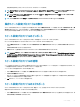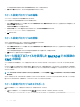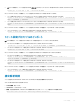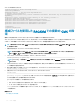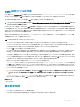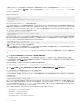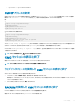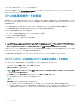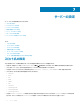Users Guide
ユーザーセッションを終了するには、closessn コマンドを使用します。
これらのコマンドの詳細については、dell.com/support/manuals で入手できる『Chassis Management Controller for Dell PowerEdge M1000e
RACADM コマンドラインリファレンスガイド』を参照してください。
ファンの拡張冷却モードの設定
拡張冷却モード(ECM)機能は、第 3 世代の M1000e ファンを使用してさらなる冷却サポートを提供します。ファンのための拡張冷却モード(ECM)
は、9 つのファンスロットすべてに新しい第 3 世代の M1000e ファンが装備されている場合にのみ利用できます。新しい第 3 世代の M1000e ファンには
次の特徴があります。
• ECM 機能を有効にすると、取り付けられているブレードに対して、従来世代の M1000e ファンよりも優れた冷却能力を発揮します。
• ECM 機能が無効の場合は、同じ電力で従来世代の M1000e ファンと同等の冷却能力を発揮します。
ECM モードの使用が推奨されるのは、次のような場合です。
• ブレードサーバーの構成に高熱設計電力(TDP)プロセッサが含まれている場合。
• パフォーマンスが非常に重要な作業負荷。
• 吸気温度が 30°C(86°F)を超えるシステムの導入環境。
,
メモ
: 拡張冷却モード(ECM)では、新世代のファンは、現在世代の M1000e シャーシのファンに比べ、より優れた冷却能力を発揮します。こ
の強化された冷却機能は常に必要なわけではなく、騒音の増大(システムからの音が最大 40% 大きくなります)と、システムのファン電力の
増大という代償を伴います。特定のシャーシに必要な冷却力に基づいて、
ECM 機能を有効または無効にすることができます。
デフォルトでは、シャーシの ECM 機能は無効になっています。ECM を有効または無効にする操作は、CMC のログに記録されます。ECM モードの状態
は
CMC のフェールオーバーやシャーシの AC 電源入れ直し後も維持されます。
ECM 機能の有効化または無効化は、CMC ウェブインタフェースまたは RACADM CLI インタフェースを使用して行うことができます。
ウェブインタフェースを試用したファンの強化冷却モードの設定
CMC ウェブインタフェースを使用する場合、ファンの強化冷却モード(ECM)を設定するには、次のようにします。
1 システムツリーで シャーシ概要 に移動し、ファン > 設定 とクリックします。
高度なファンの設定 ページが表示されます。
メモ: ECM が無効になっており、シャーシ内に ECM に対応していないファンがある場合、高度なファンの設定 ページにアクセスするため
の
セットアップ タブは表示されません。
2 ファンの設定 セクションで、 強化冷却モード ドロップダウンメニューから 有効 または 無効 を選択します。
フィールドの説明については、『CMC オンラインヘルプ』を参照してください。
メモ:
強化冷却モード オプションが利用できるのは、次の場合だけです。
• シャーシ内のすべてのファンが ECM 機能に対応している。この場合、ECM モードを有効にするか、無効にするかを選択できます。
• ECM がすでに有効になっているが、ファンの設定が混在モードに変更されたか、ECM モードに対応していないファンがある。この場合、ECM モ
ードを無効にすることができますが、シャーシ内のすべてのファンが ECM 対応にならない限り、再び有効にすることはできません。
108
CMC の設定